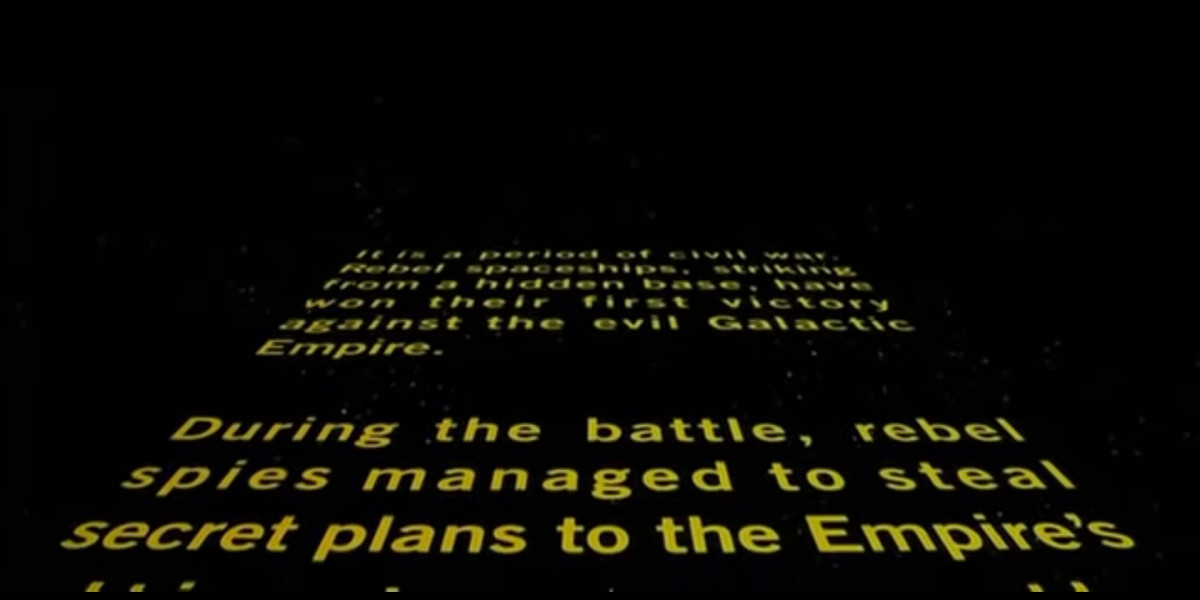Титры являются важной частью любого видео. Они предоставляют информацию о фильме, серии, имени персонажа и многое другое. Качественные титры могут сделать ваше видео более профессиональным и увлекательным. В этой статье мы рассмотрим, как создать титры, аналогичные тем, которые вы видите в кино, с использованием видеоредакторов.
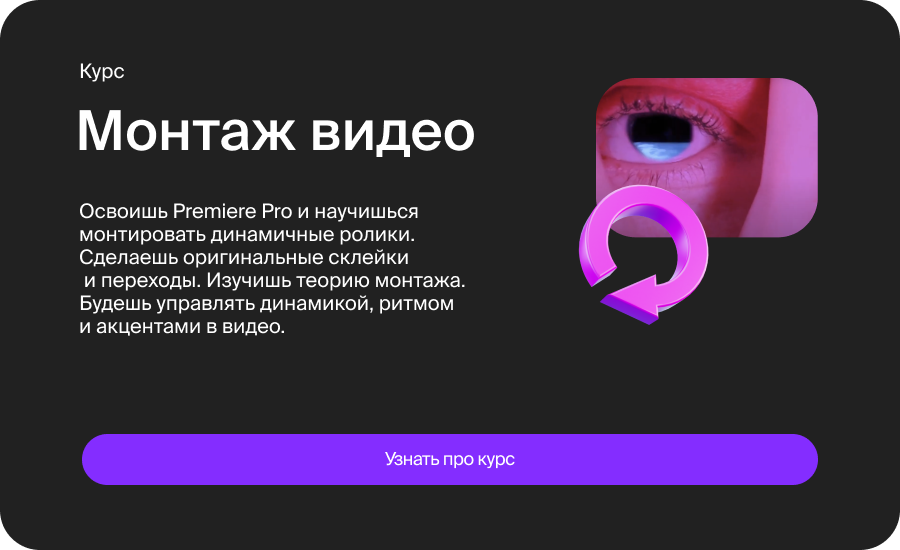
Шаг 1: Подготовьте материалы
Прежде чем начать создавать титры, убедитесь, что у вас есть все необходимые материалы. Это может включать в себя фоновое изображение или видео, на котором будут расположены титры, а также текст для титров.
Шаг 2: Откройте видеоредактор
Запустите выбранный видеоредактор. В этой статье мы рассмотрим процесс создания титров в Adobe Premiere Pro и DaVinci Resolve, но аналогичные шаги могут быть применены и в других редакторах.
Шаг 3: Создайте новый проект
Создайте новый проект в выбранном редакторе. Установите параметры проекта, такие как разрешение и частоту кадров, в соответствии с вашими потребностями.
Шаг 4: Добавьте фон
Если у вас есть фоновое изображение или видео, добавьте его на таймлайн. Перетащите файл на таймлайн или используйте опцию "Импорт" (Import).
Шаг 5: Создайте текстовый слой
Добавьте новый текстовый слой на таймлайн. В Premiere Pro это можно сделать, выбрав "Текст" (Text) в разделе "Графика" (Graphics). В DaVinci Resolve - выбрав "Текст+" (Text+) в разделе "Графика" (Graphics).
Шаг 6: Настройте параметры текста
Выберите созданный текстовый слой и настройте параметры текста: шрифт, размер, цвет, выравнивание и другие параметры. Убедитесь, что текст соответствует вашим ожиданиям.
Шаг 7: Добавьте информацию
Начните вводить информацию, которую вы хотите отобразить на титрах. Это может быть название фильма, имя персонажа, дата и многое другое. Расположите текст на таймлайне в нужном месте.
Шаг 8: Создайте анимацию
Чтобы сделать титры более динамичными, можно создать анимацию. В Premiere Pro и DaVinci Resolve есть инструменты для анимации текста. Вы можете изменять положение, масштаб, наклон и прозрачность текста во времени.
Шаг 9: Добавьте эффекты
Для создания более интересных титров можно применить различные эффекты. Например, добавьте размытие, тень или изменение цвета фона. Это сделает ваши титры более заметными и привлекательными.
Шаг 10: Просмотрите результат
После создания титров просмотрите свой проект, чтобы убедиться, что они выглядят так, как вы задумали. Если необходимо, внесите коррективы.
Шаг 11: Экспортируйте видео
Когда вы удовлетворены результатом, экспортируйте видео с титрами. Убедитесь, что выбрали правильные настройки экспорта, такие как формат и разрешение.
Теперь вы знаете, как создать титры, аналогичные тем, которые вы видите в кино, с использованием видеоредакторов. Практика и эксперименты помогут вам создавать более креативные и профессиональные титры для ваших видеопроектов.